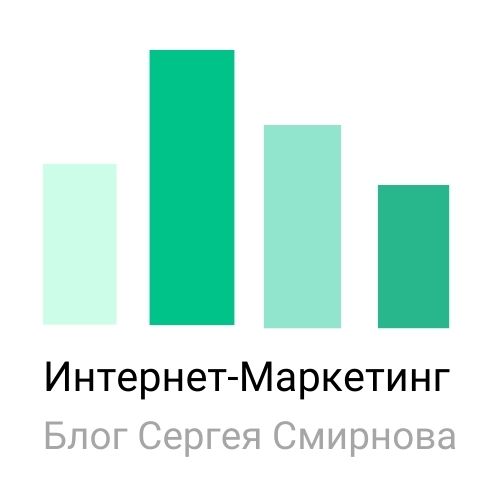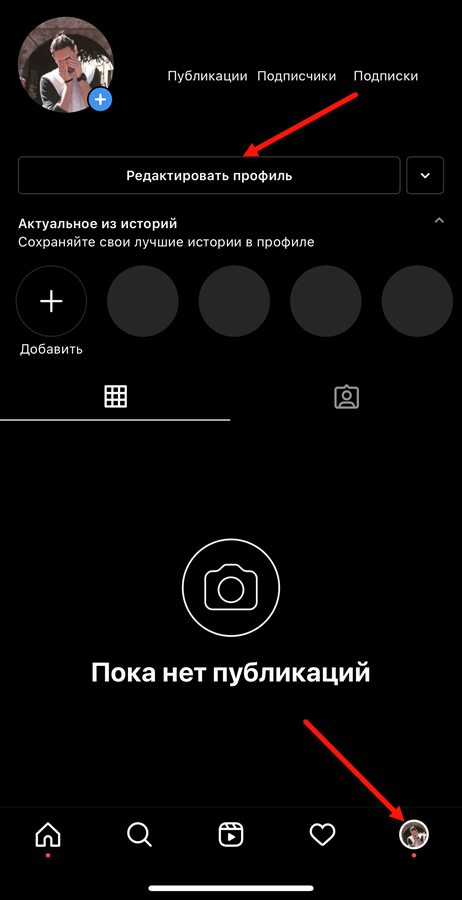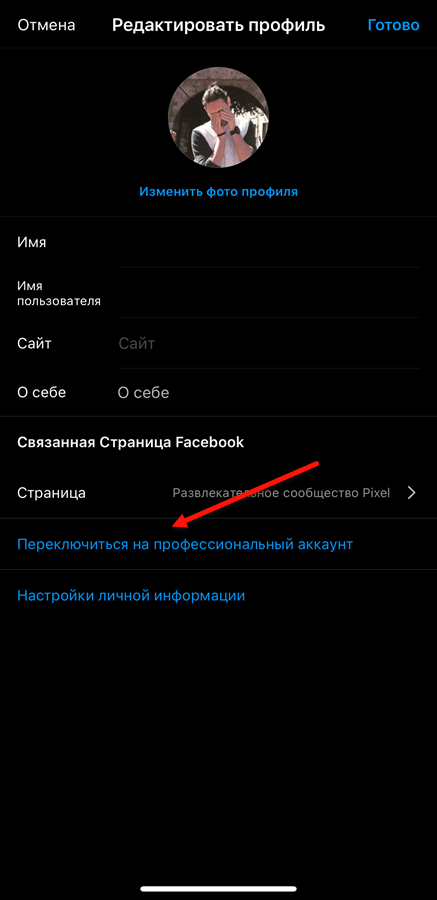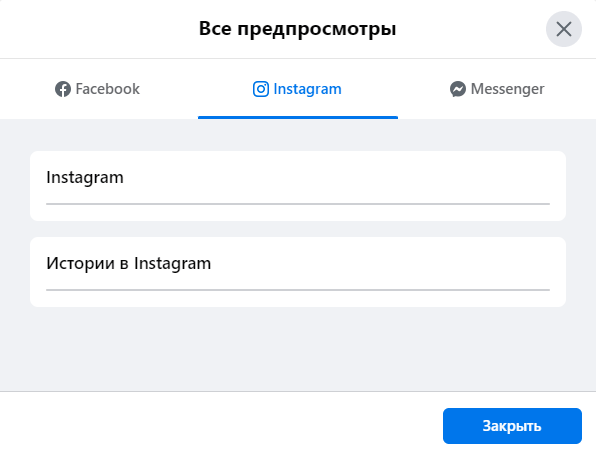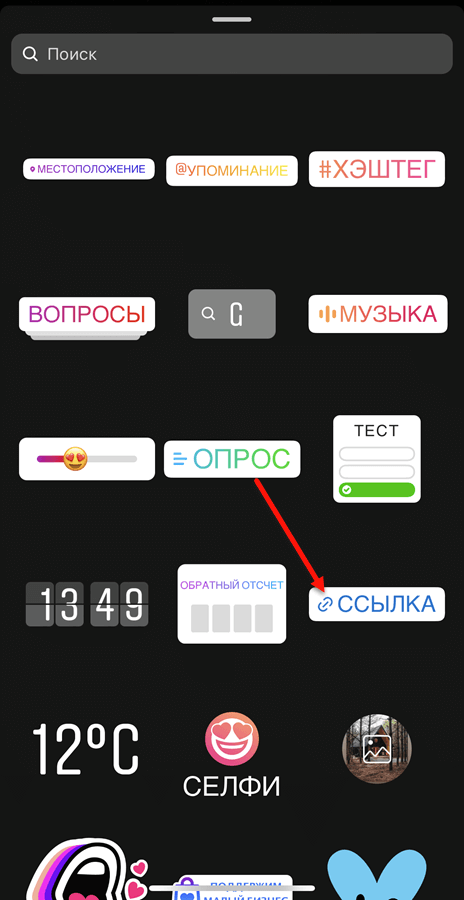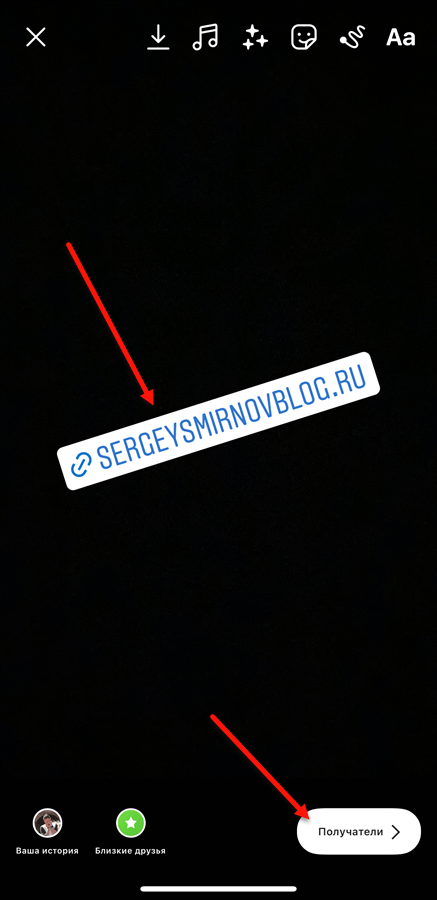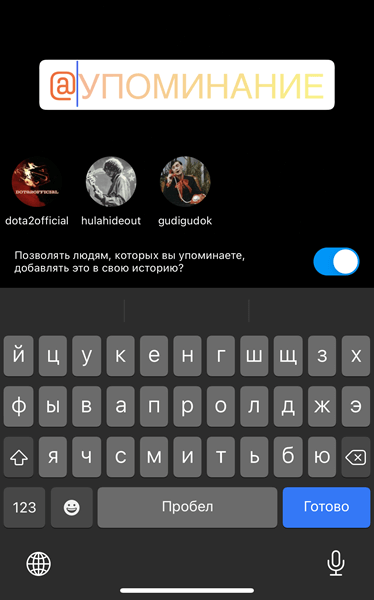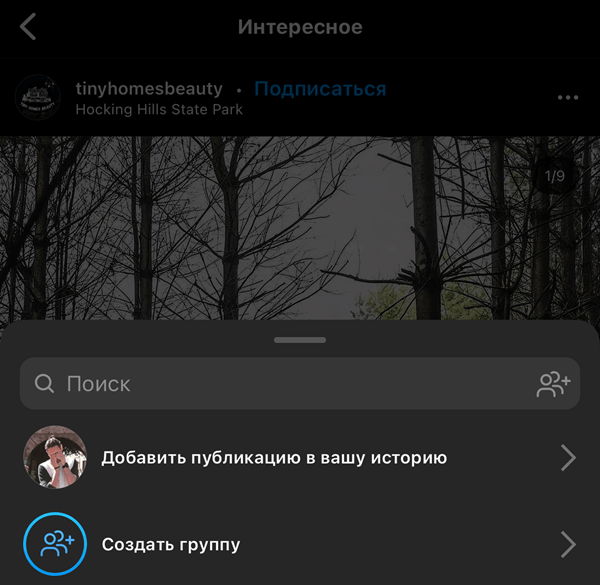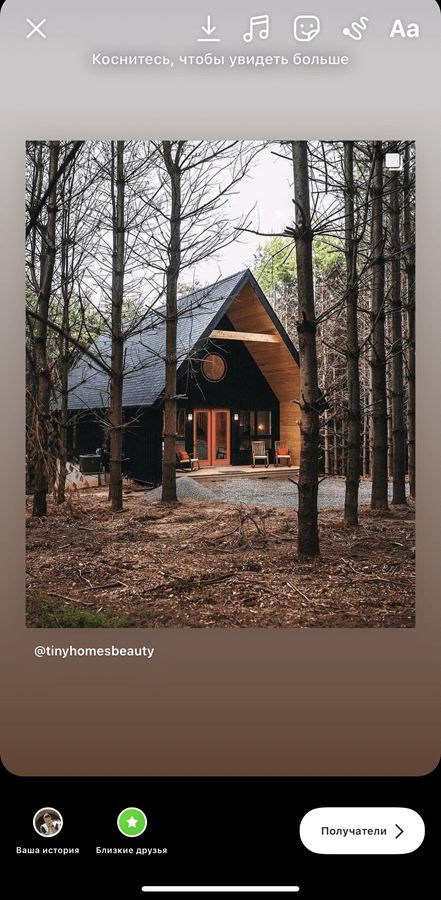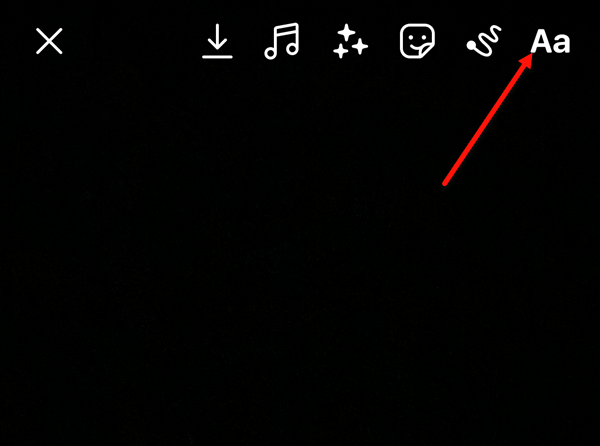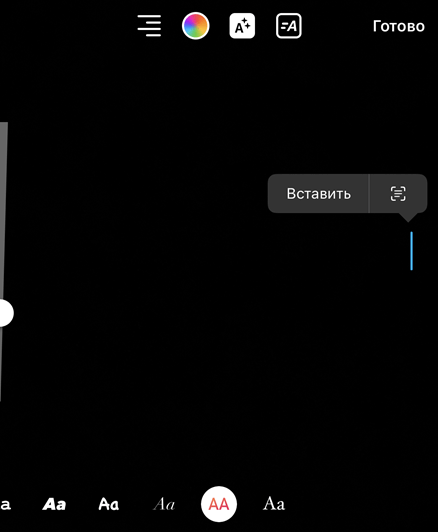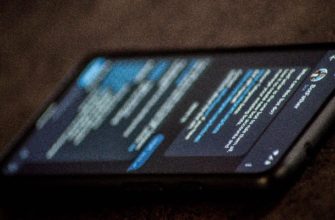Instagram уже давно перестал ассоциироваться у сообщества лишь с платформой для фотографий из отпуска и ресторанов. Те же бизнесмены и индивидуальные предприниматели не перестают продвигать собственные товары или услуги через страницы в социальной сети. Публикуют рекламу, размещают информацию о специальных предложениях и скидках, а еще – всюду расставляют ссылки, к которым у Instagram особое отношение.
Например, разработчики делят URL-адреса на категории:
- Внутренние ссылки. Ссылаются на контент, опубликованный на «территории» Instagram. Публикации, Stories, репосты – разработчики лояльно относятся к URL-адресам, не покидающим домен социальной сети, и разрешают в свободном режиме добавлять ссылки на личных страницах и в сторонних разделах.
- Внешние ссылки. Ссылаются на контент, опубликованный за пределами социальной сети. YouTube-каналы, каталоги интернет-магазинов, аккаунты мессенджеров – в категорию разработчики заносят каждый ресурс, несвязанный с Instagram. Раньше добавлять внешние ссылки в Stories социальная сеть запрещала тем, кто набрал больше 10 000 подписчиков, но после недавних обновлений ограничения более не действуют.
Внутренние ссылки почти не пользуются спросом среди бизнесменов и индивидуальных предпринимателей. А с внешними ссылками предостаточно проблем. Предстоит или накручивать подписчиков, или разбираться с рекламным кабинетом из Facebook. И уж с чем возникнет больше сложностей – тот еще вопрос. Но обо всем по порядку.
Добавление внешней ссылки официальными способами
Если аудитория в 10 000 подписчиков уже набрана, то лишний раз экспериментировать и разбираться с настройками даже не придется: каждому владельцу «раскрученной» страницы уже доступна публикация внешних ссылок.
Достаточно открыть меню для подготовки новых Stories и в верхней правой части интерфейса найти соответствующую иконку. После выбора на экране появится поле URL, куда необходимые данные вписываются вручную или вставляются из буфера обмена.
Добавленные по указанному сценарию ссылки не отображаются поверх иллюстраций или видеороликов в Stories, а скрываются в нижней части интерфейса под специальной стрелочкой, а потому аудитории с помощью специального виджета еще и предстоит подсказать, как действовать дальше (провести пальцем вверх).
Как приходилось оформлять ссылки раньше
Без накопленной аудитории оформлять Stories в Instagram и прикреплять ссылки еще недавно приходилось с помощью рекламного кабинета, представленного в Facebook. Способ трудоемкий, запутанный из-за не слишком предсказуемого интерфейса, и требующий как предварительной подготовки, так и стартового бюджета.
Перечисленные недостатки частично разбиваются о возможность сильно расширить информационный охват личной страницы, а вместе с тем – привлечь новую аудиторию за счет заранее составленного портрета потенциального потребителя и составленного рекламного «контракта» с Facebook, но, если бюджет под таргетинг выделять еще рано, то лучше сразу перейти к способу, описанному в следующей главе. Действия, представленные ниже, рассчитаны на тех, кто заинтересован в резком старте бизнеса.
Но перед тем, как прикреплять карту и распределять деньги – несколько советов:
Рекламный кабинет, представленный в Facebook, предварительно предстоит связать с личным Instagram-аккаунтом. Подробная инструкция уже доступна на блоге и подробно описывает каждое действие – от подготовки бизнес-профиля до последующей настройки.
С публикацией креативов в Stories возникнут проблемы, если аккаунт в Instagram закрыт и не обладает «профессиональным статусом».
Перед полноценной выгрузкой материалов предстоит открыть личную страницу, выбрать меню «Редактировать профиль», а после – в нижней части списка – выбрать пункт «Переключиться на профессиональный аккаунт».
Дополнительная рекомендация от разработчиков: перед подготовкой таргетированных объявлений рекомендуется хотя бы временно деактивировать блокировщики рекламы, иначе с отображением текстовых блоков или иллюстраций в конструкторе на страницах Facebook возникнут проблемы.
Если с предварительной подготовкой аккаунтов к работе проблем не возникло, то следующий этап – выбор бизнес-страницы на Facebook и вызов тематического блока «Центр рекламы» из навигационного меню, расположенного в левой части веб-страницы.
Справа сразу отобразится предложение «Создать объявление», а после – прогрузится меню с выбором нового или автоматизированного креатива.
Выбирать рекомендуется автоматизированный вариант – социальная сеть с помощью вопросов подскажет, как сформировать целевую аудиторию и мгновенно сформирует облик потенциального покупателя. После предстоит разобраться лишь в дополнительных нюансах:
Цель рекламы. Выбирается из контекстного меню, включающего 7 шаблонов. Кроме прироста звонков и сообщений разработчики из Facebook разрешают выбрать вариант «Привлечь посетителей на сайт» для добавления к рекламному креативу заранее подготовленного URL-адреса.
От выбора цели напрямую зависит облик будущего рекламного объявления: появятся новые текстовые поля (как вариант – «Ссылка»), а вместе с тем разблокируются доступ к медиафайлам (видеороликам, иллюстрациям).
Рекламные креативы. Ключевой раздел конструктора новых объявлений. Разрешает задавать описание, добавлять ссылки и заголовки, выгружать контент и размечать дополнительные сведения.
Среди любопытных находок – пункт «Автоматическое улучшение», подстраивающий объявление под каждого потенциального зрителя. Instagram или Facebook сожмут контент для тех, у кого ограничен трафик, добавят яркости или контрастности для повышения читабельности или даже иначе выстроят информацию для мобильной техники с нестандартным соотношением сторон.
Бюджет и оплата. Параметры по умолчанию подбираются социальной сетью в зависимости от потенциального информационного охвата, выбранной категории и способов продвижения, а еще – действующих настроек личных страниц на Facebook и Instagram. Автоматически подобранные значения меняются вручную с помощью ползунков и выпадающих меню.
Категория и аудитория. Обширный раздел рекламного кабинета, разрешающий составить портрет потенциального потребителя и с помощью выбираемых параметров подготовить «аудиторию». Пол, возраст, местоположение, интересы – чем подробностей больше, тем выборка точнее, а, значит, и бюджета понадобится намного меньше.
Срок действия. С помощью ползунков регулируется дата публикации и архивирования рекламных креативов, а чуть ниже выбирается дневной бюджет и валюта.
Место размещения. Не менее важный тематический блок, от которого и зависит способ оформления рекламных Stories с ссылкой. Во-первых, необходимо сразу поставить галочку напротив пункта Instagram (если поле серое, то аккаунты не связаны или страница закрыта).
Во-вторых, подняться до верхней части веб-страницы и выбрать пункт «Предпросмотр». Разработчики сразу разрешает выбрать «Истории в Instagram» и приступить к оформлению.
Порядок действий неважен: достаточно прикрепить ссылку, нажать «Закрыть», а дальше – прикрепить карту и приступить к продвижению.
Результатом подготовленного объявления станет публикация рекламных креативов в Stories с закрепленной ссылкой, вызываемой свайпом от нижней части интерфейса социальной сети к центру. По схожему принципу действуют «Истории» у тех, кто накопил 10 000 подписчиков.
Как добавляются ссылки в Stories после глобального обновления
Рекламный кабинет Facebook, к которому еще недавно приходилось обращаться для публикации Stories с ссылками и дополнительными подробностями, знатно трепал нервы начинающим бизнесменам. Запутанный интерфейс и беспрерывно растущие тарифы буквально вынуждали юридических лиц и индивидуальных предпринимателей обращаться за помощью к специалистам для настройки таргетинга. Но, кажется, те времена уже в прошлом – глобальное обновление для Instagram разрешает владельцам профессиональных аккаунтов даже без 10 000 подписчиков на счету свободно публиковать «Истории» с внешними ссылками.
Вместе с действующими правилами и ограничениями разработчики подкорректировали и способ отображения URL-адресов – вместо не слишком предсказуемых свайпов, которые приходилось дополнительно помечать соответствующими виджетами, с недавних пор достаточно закрепить лишь специальный стикер.
Порядок действий уже знакомый: выбрать раздел Stories, загрузить иллюстрацию или видеоролик, а после – из правой верхней части интерфейса вызвать меню с стикерами и выбрать из списка «Ссылка».
Instagram сразу отобразит поле для ввода или добавления URL-адреса. Как и в случае с остальными виджетами, разработчики разрешают вращать, масштабировать и перемещать графический элемент по экрану. После серии экспериментов уже почти готовую «Историю» достаточно опубликовать, выбрав получателей. Опубликованная Stories появится вместе с кликабельной ссылкой, ведущей в интерфейсе Instagram на указанный интернет-ресурс (работает и с внутренними ссылками).
Стикер «Ссылка» еще тестируется, а потому доступен лишь на территории нескольких стран и у «проверенной» аудитории – в какой момент обновление доберется до всех страниц социальной сети Instagram еще неизвестно. Но перед длительным ожиданием разработчики напоминает – нововведение не затронет свежие и недавно зарегистрированные аккаунты (в целях безопасности разработчики ограничивают публикацию ссылок страницам, оформленным менее месяца назад), а заодно тех, кто старательно «вредит сообществу»: публикует некорректную и непроверенную информацию или слишком часто нарушает правила.
Пара слов о внутренних ссылках
Если доступ к виджету еще не появился, как и желания осваивать рекламный кабинет Facebook, то хотя бы частично повысить охват в пределах социальной сети Instagram блогеры и бизнесмены способны с помощью внутренних ссылок, оформляемых тремя способами.
Виджет «Упоминание» с ссылкой на аккаунт
Меню с виджетами выбирается из правой верхней части интерфейса при подготовке новых Stories и предполагает добавление внутренней ссылки на личную страницу в Instagram или профиль бренда/производителя.
После перехода к меню социальная сеть отобразит поисковую строку и список наиболее популярных виджетов. «Упоминание» по умолчанию появляется сверху.
Последний шаг – ввести название профиля сразу после символа @. Если действия проделаны корректно, то Instagram предложит выбрать профиль из раздела с подсказками и опубликовать Stories с упоминанием и своеобразной внутренней ссылкой.
Ссылка на публикацию, размещенную в новостной ленте
Если в Stories необходимо продублировать информацию из поста, то с нуля оформлять Stories (подготавливая скриншоты!) совсем необязательно. Публикации из ленты разработчики Instagram разрешают перенести и закрепить в «Истории», воспользовавшись иконкой самолетика (кнопка «Поделиться»), расположенной справа от лайков и комментариев.
После достаточно выбрать пункт «Добавить публикацию в вашу историю» и дождаться, пока социальная сеть не загрузит конструктор Stories.
Instagram дополнительно проставит ссылки (полноценное упоминание) и разрешит выбрать, на какую аудиторию предстоит воздействовать, указав получателей.
Ссылка в виде текста
Последний способ хотя бы частично реализовать функционал нового виджета «Ссылка» – воспользоваться стандартным текстовым полем в Stories.
Подготавливается текст с помощью иконки Aa, располагающейся в правой верхней части интерфейса. После отображения поля для ввода достаточно или ввести URL-адрес вручную или вставить информацию из буфера обмена.
Способ не лишен недостатков: на полученный текст не нажать. Но, если заинтересовать аудиторию специальным предложением или скидкой, то часть потенциальных покупателей лично откроет браузер и впишет название искомого ресурса.